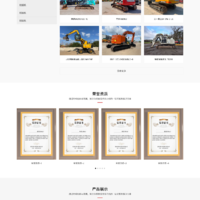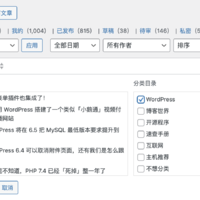WordPress 页面装修插件「页面模块」新增「共用模块」和「复制模块」功能
前面介绍了我们出的一键模块化装修 WordPress 页面插件「页面模块」,Modular(模块化)主题的用户纷纷点赞,都觉得不错,也给我们提出了很多建议,所以我们再接再厉,于是先给「页面模块」插件新增「共用模块」和「复制模块」功能,这两个功能可以说将「页面模块」的使用效率提高整整一个数量级,下面我们做一下详细的介绍:
共用模块
首先说下为什么要做这个功能,是这样的,有些用户觉得在很多页面上有一些完全相同的模块,虽然页面模块的功能可以让页面管理到很细节的地方,但是如果这些页面上的相同的模块,每次都要重复设置一遍的话,则让人很崩溃。😂
所以能不能做一个模版的共用的库,将一些重复使用的模块放到里面,然后在任何页面都可以添加这个库里面的模块,并且修改这个库里面模块的内容,在所有页面添加的「共用模块」都会随之改变,这样就可以节约很多页面装修和设置时间。
说干就干,我们就整出了这个共用库的功能,我们把它命名为「共用模块」,现在在 WordPress 后台「页面模块」的菜单下就多出了一个「共用模块」的子菜单:

点击进入即可添加共用模块(在「共用模块」页面中添加模块和普通页面是一样的,这里不再重复了):
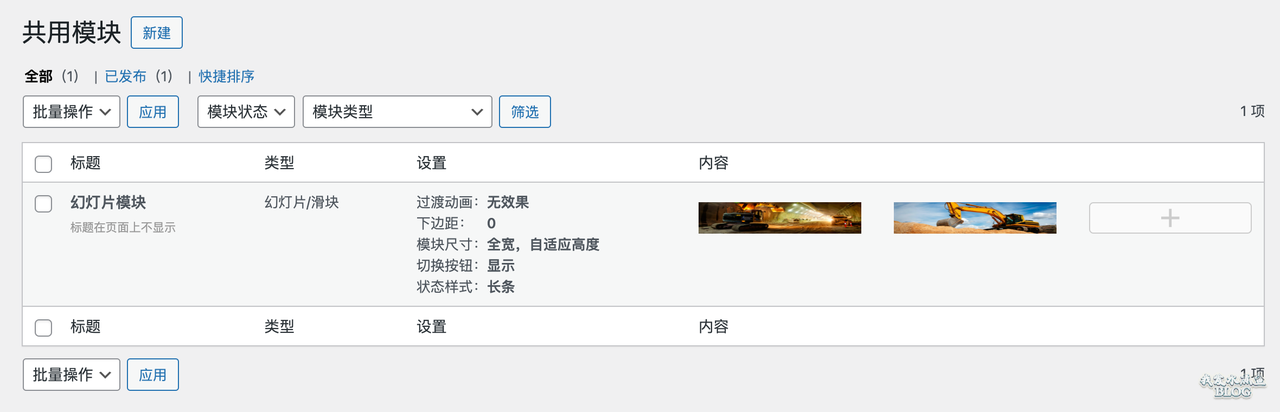
添加了共用模块之后,在模块页面中就可以把共用模块库里面的模块添加到页面上:
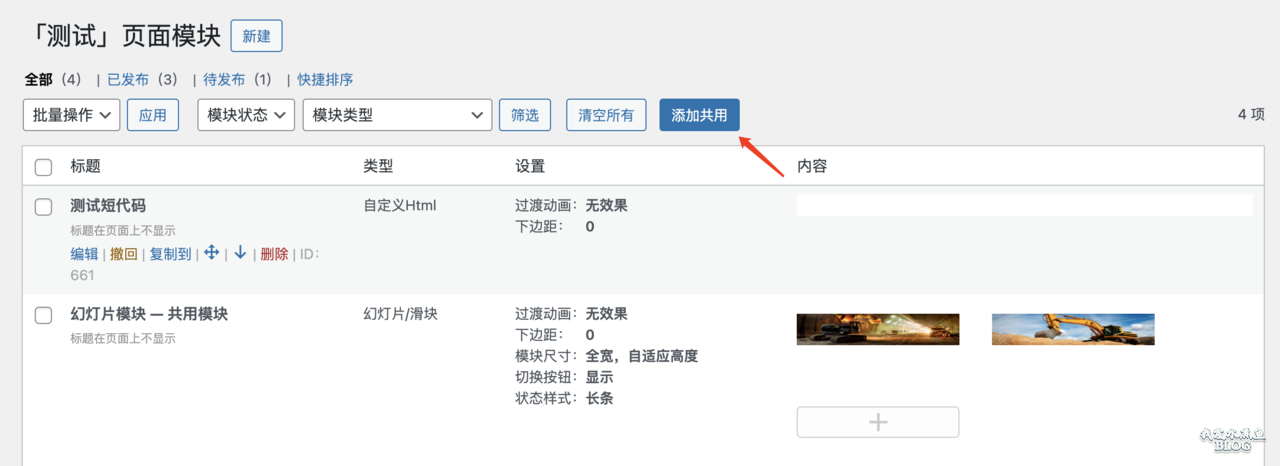
如上图所示,在页面上就会多出一个「添加共用」的按钮,点击它选择要添加的共用模块:
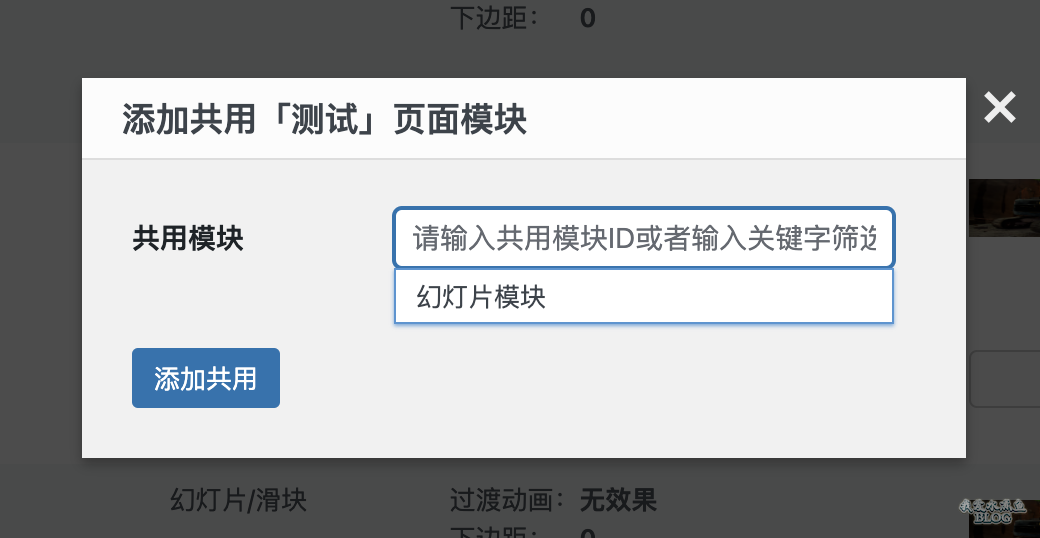
「共用模块」被添加到页面上之后,会在标题后面显示「共用模块的」字眼:
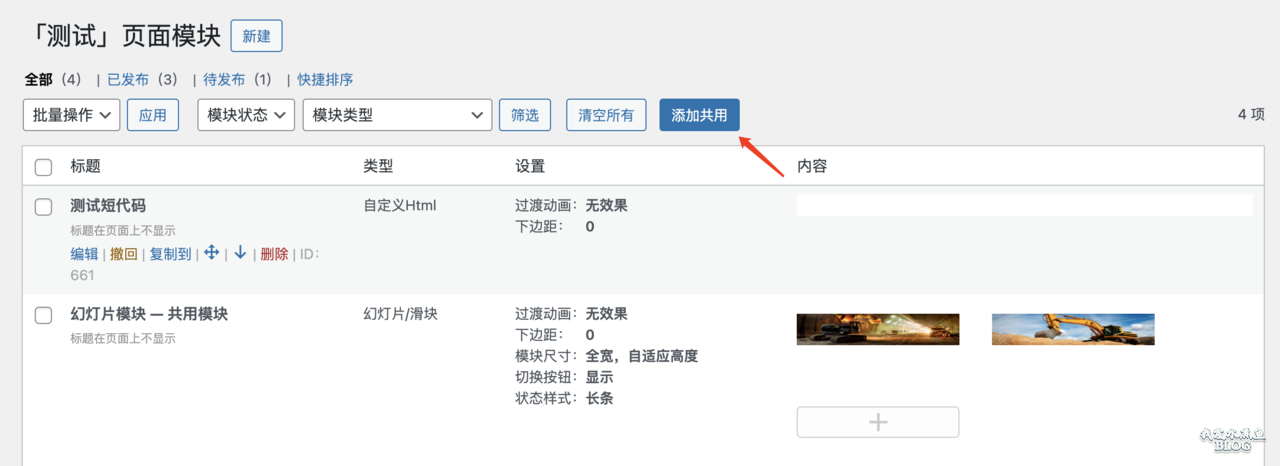
并且「共用模块」在编辑的时候会明显的提示「对共用模块的修改将会应用到所有使用该模块的页面中」:
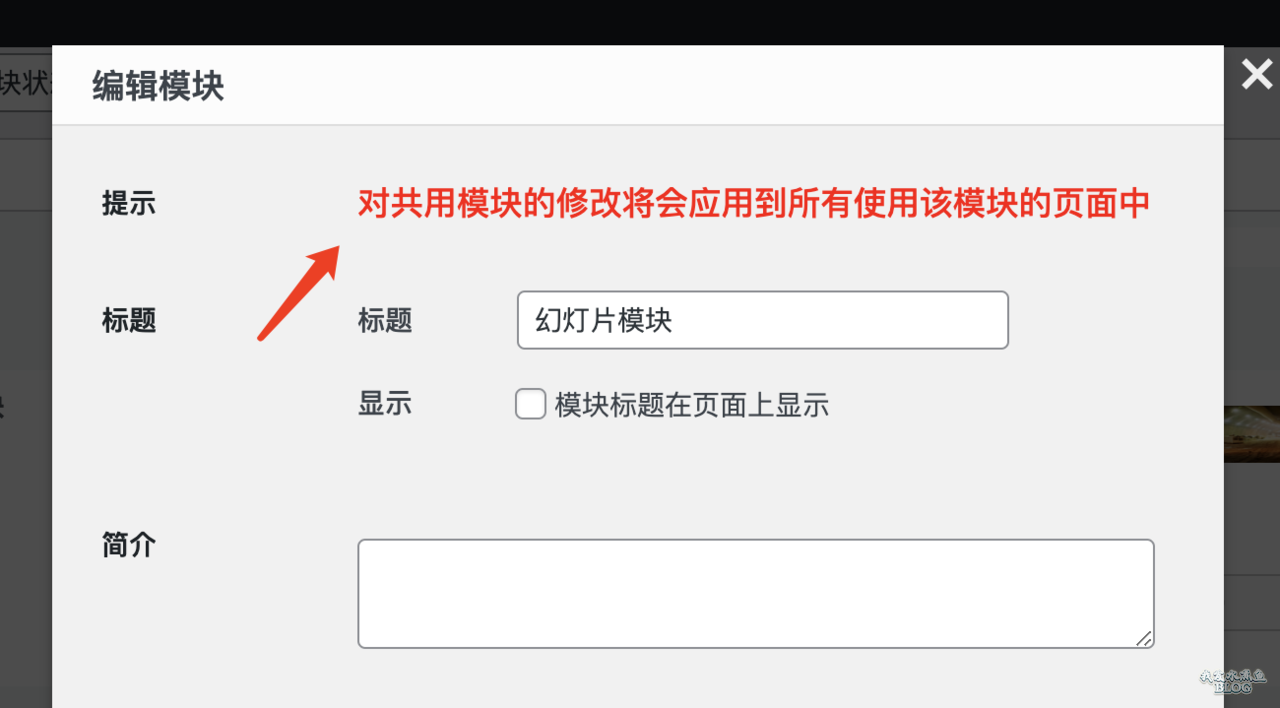
复制模块
「共用模块」是把一些模块放到一个共用的库里面,然后在所有页面中都能添加使用,并且对共用模块的修改将会应用到所有使用该模块的页面中,所以所有页面的共用模块的设置其实只是一份。
那么如果有个模块其他页面也差不多,但还是要稍微做一点点修改,并且修改也只应用于新页面,这个时候就可以用到模块的「复制到」功能了,在页面中鼠标移到某个模块上面就会显示「复制到」的操作:
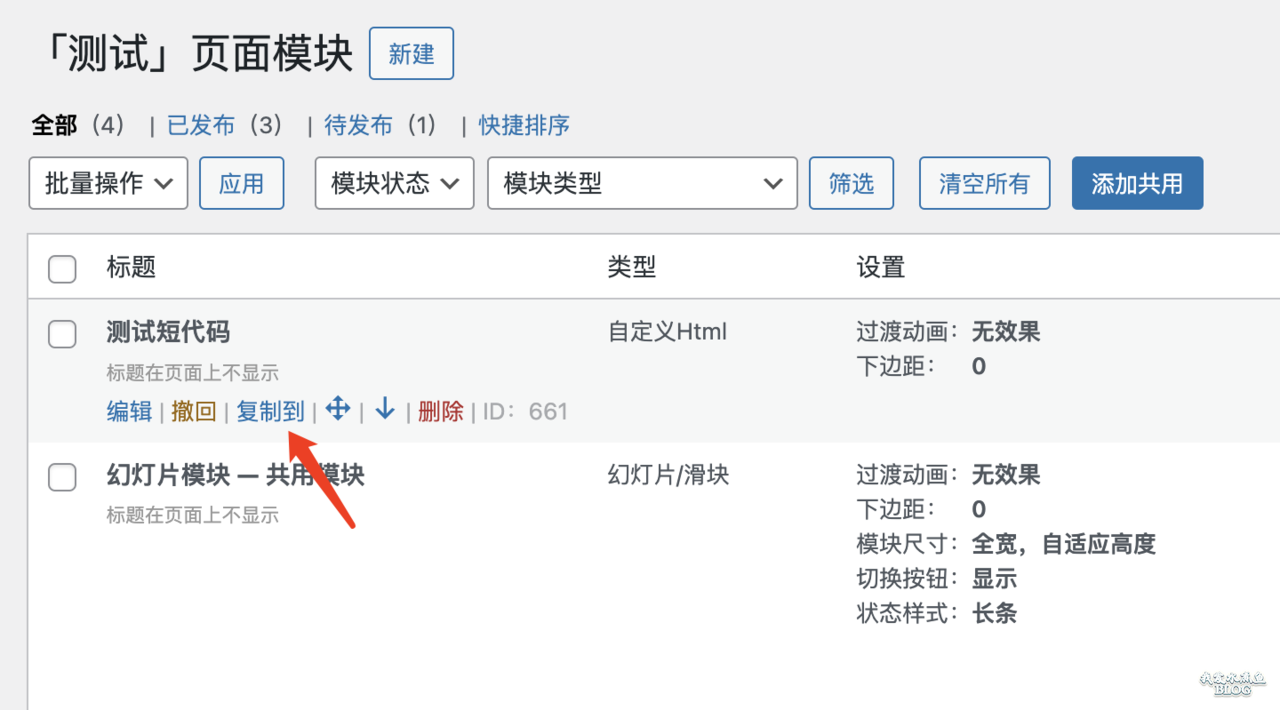
点击它,就可以把该模块复制到其他页面了:
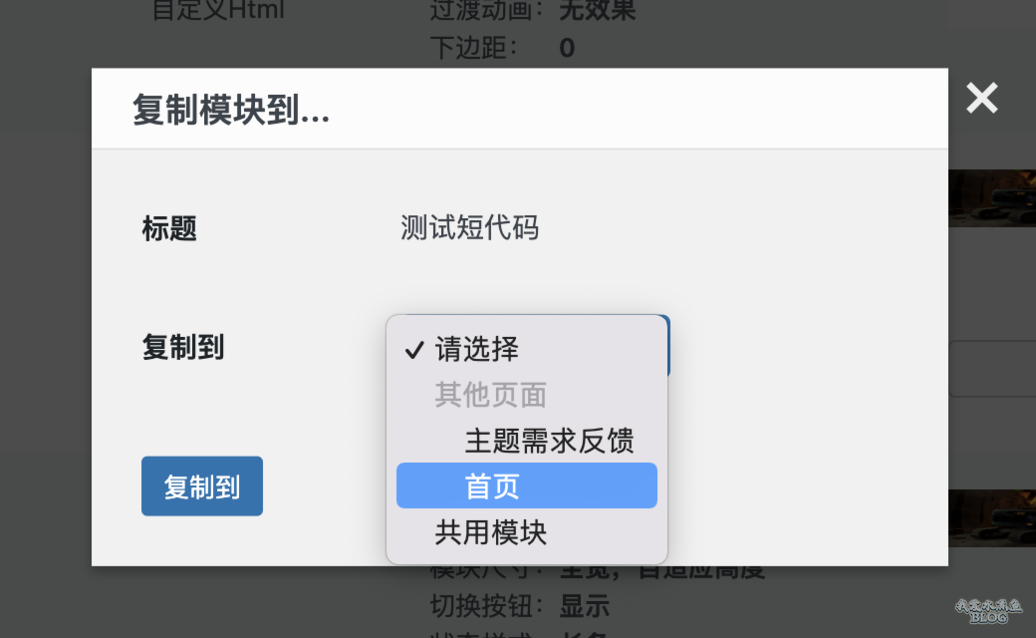
还可以复制到「共用模块」,这样「共用模块」中也会多出一份该模块的拷贝,然后当作共用模版。
「复制模块」和「共用模块」功能有点类似,但是在使用上还有一些差别的,根据自己的需求,结合这两个功能用好,就可以把Modular(模块化)主题的页面装修的效率提高整整一个数量级。
下一版本,我们将会开发开放的「页面模板」功能,所有用户可以把自己做好的页面模版上传到我们的服务器,然后其他用户觉得好看,则可以下载自己的网站,然后做一些简单的修改就可以发布,进一步提高 Modular(模块化)主题的页面装修的效率,让大家更快更好的建好网站。
如何使用「页面模块」
和其他插件不一样,WPJAM 「页面模块插件」并不单独提供,因为插件只是提供了后台设置模块的能力,添加之后的模块在前台的渲染,还需要具体的 WordPress 页面去实现,所以目前 WPJAM 「页面模块插件」和 Modular(模块化)主题一起销售,意思你购买了主题,即可直接拥有「页面模块」插件。
嗯,Modular(模块化)主题是一个付费的主题,基于 WPJAM Basic 插件构建,原价2680 元,现在只需 688 元就能构建一个完全个性化的企业站点,购买请复制下面链接或者点击阅读原文: